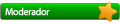http://itbr.org/forum/resara-server/imp ... ver!!!-34/
Estando Ok, vamos aos passos necessários. Nesta primeira parte trataremos a instalação do OCS Inventory em sua versão atual.
1 - Instalando os pacotes necessários
Código: Selecionar todos
apt-get -y install apache2 apache2-doc apache2-mpm-prefork apache2-utils apache2-suexec libexpat1 ssl-cert
apt-get -y install libapache2-mod-php5 libapache2-mod-ruby libapache2-mod-python php5 php5-common php5-curl php5-dev php5-gd php5-idn php-pear php5-imagick php5-imap php5-mcrypt php5-memcache php5-mhash php5-ming php5-mysql php5-pspell php5-recode php5-snmp php5-sqlite php5-suhosin php5-tidy php5-xcache php5-xmlrpc php5-xsl
apt-get -y install mysql-server mysql-client libmysqlclient15-dev2 - Instalando o Phpmyadmin
Código: Selecionar todos
apt-get -y install phpmyadminConfigurar a base de dados para phpmyadmin com dbconfig-common = Sim
Informe a senha do usuário root do MySQL
Cadastre nova senha para usuário administrativo do MySQL
3 - Registrando módulos do Apache
Código: Selecionar todos
a2enmod ssl
a2enmod rewrite
a2enmod suexec
a2enmod include
/etc/init.d/apache2 restartRemova o comentário e a primeira linha dos seguintes arquivos
5 - Atualizando PEAR e extensõesnano /etc/php5/cli/conf.d/idn.ini
nano /etc/php5/cli/conf.d/imagick.ini
nano /etc/php5/cli/conf.d/imap.ini
nano /etc/php5/cli/conf.d/libsmbclient.ini
nano /etc/php5/cli/conf.d/mcrypt.ini
nano /etc/php5/cli/conf.d/ming.ini
Código: Selecionar todos
pear upgrade-all
pear install HTML_Common
pear install HTML_Menu
pear install HTML_Table
pear install HTML_QuickForm
pear install File
pear install File_Passwd
pear install File_SearchReplaceCódigo: Selecionar todos
apt-get -y install libxml-simple-perl libcompress-zlib-perl libdbi-perl libdbd-mysql-perl libapache-dbi-perl libnet-ip-perl libsoap-lite-perl libphp-pclzipCódigo: Selecionar todos
cpan -i XML::Entities8 - Baixando e instalando o OCS Inventory
Código: Selecionar todos
cd /tmp
wget https://launchpad.net/ocsinventory-server/stable-2.1/2.1rc1/+download/OCSNG_UNIX_SERVER-2.1rc1.tar.gz
tar xvzf OCSNG_UNIX_SERVER-2.1rc1.tar.gz
cd OCSNG_UNIX_SERVER-2.1rc1
./setup.sh1 - YES
2 - localhost
3 - 3306
4 - /usr/sbin/apache2
5 - /etc/apache2/apache2.conf
6 - www-data
7 - www-data
8 - /etc/apache2/conf.d/
9 - /usr/bin/perl
10 - YES
11 - /var/log/ocsinventory-server
Para os demais, tudo padrão. Enter e ir aceitando até finalizar a instalação
9 - Recarregando a reiniciando o Apache
Código: Selecionar todos
/etc/init.d/apache2 reload && /etc/init.d/apache2 restartPelo navegador, acesse http://ipdoserver/ocsreports/ informe o usuário root do MySQL ou um usuário com privilégios globais.
Insira o nome do BD a ser criado e mande prosseguir.
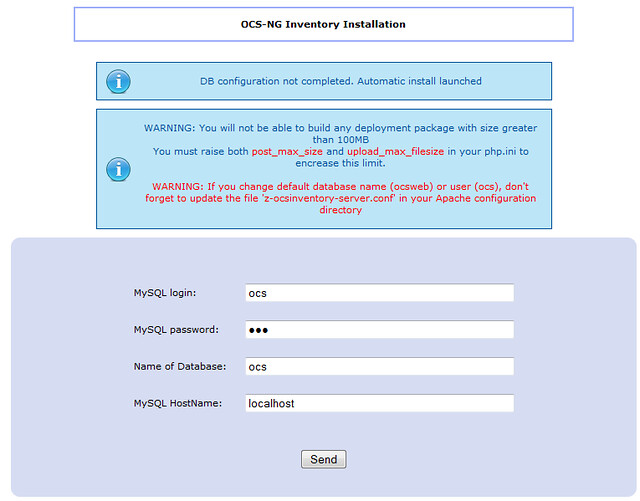
Na proxima tela clique no botão bem em baixo da página
Tela final será apresentado usuário e senha padrão para logar, e o link para acessar a página index.
Selecione a bandeira do Brasil no topo da página para apresentar o OCS em português, logue com o usuário padrãoInstallation finished you can log in index.php with login=admin and password=admin
Click here to enter OCS-NG GUI
Remova o arquivo install.php da raiz do diretório: rm /usr/share/ocsinventory-reports/ocsreports/install.phpSECURITY ALERT!
Your install.php exists in your installation directory.
The default login/password is activate on OCS-NG GUI
E altera a senha do usuário admin
Aqui conclui a instalação do OCS Inventory, próximo tutorial vamos instalar o GLPI
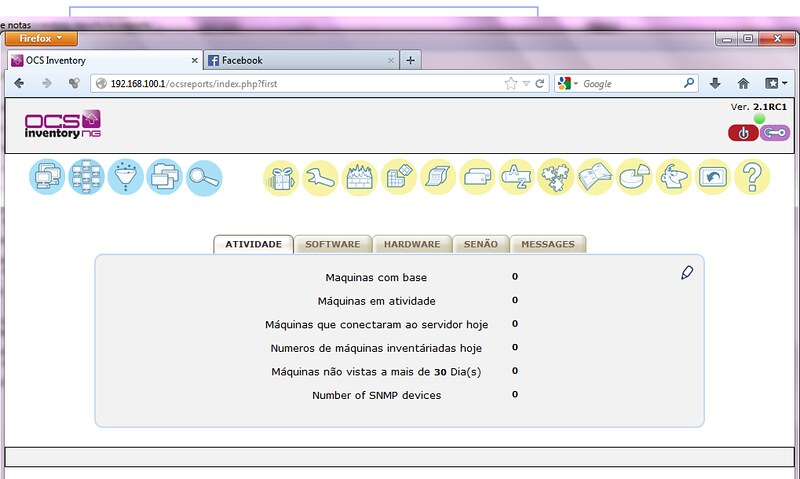
Até a parte 2 !